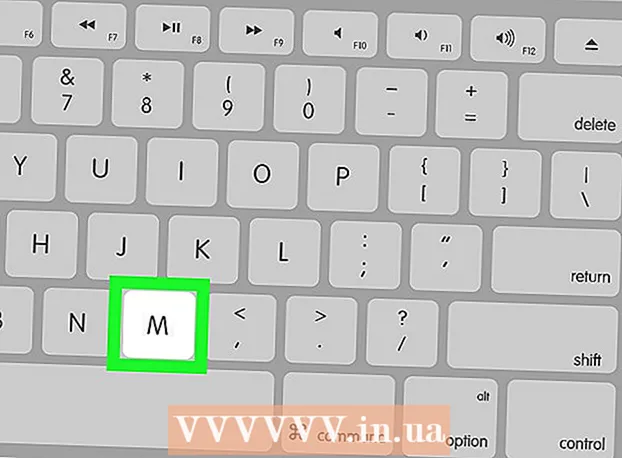Автор:
Gregory Harris
Жасалған Күн:
8 Сәуір 2021
Жаңарту Күні:
24 Маусым 2024
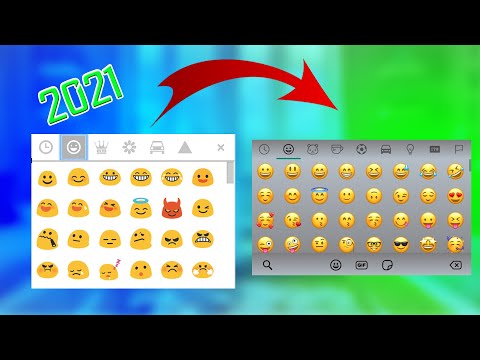
Мазмұны
- Қадамдар
- 3 -ші әдіс 1: Басқару орталығын пайдалану
- 3 -тің 2 әдісі: Дыбыс қаттылығы түймелерін пайдалану
- 3 -ші әдіс 3: Параметрлер қосымшасын пайдалану
Бұл мақалада iOS 10 -де дыбыс деңгейін өзгерту туралы айтылады.
Қадамдар
3 -ші әдіс 1: Басқару орталығын пайдалану
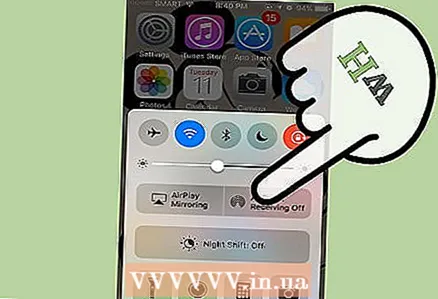 1 Басқару орталығын ашу үшін экранның төменгі жағынан жоғары қарай сырғытыңыз. Мұны көптеген терезелер мен қосымшаларда жасауға болады. Егер сіз бейнені көріп отырсаңыз, Басқару орталығының көрсеткісін көрсету үшін бір рет, ал Басқару орталығының өзін көрсету үшін екі рет жоғары сырғытуыңыз қажет.
1 Басқару орталығын ашу үшін экранның төменгі жағынан жоғары қарай сырғытыңыз. Мұны көптеген терезелер мен қосымшаларда жасауға болады. Егер сіз бейнені көріп отырсаңыз, Басқару орталығының көрсеткісін көрсету үшін бір рет, ал Басқару орталығының өзін көрсету үшін екі рет жоғары сырғытуыңыз қажет.  2 Баспа тақтасын ашу үшін оңнан солға қарай сырғытыңыз. Егер сіз бейне көрген немесе музыка тыңдаған болсаңыз, бұл панель пайда болады.
2 Баспа тақтасын ашу үшін оңнан солға қарай сырғытыңыз. Егер сіз бейне көрген немесе музыка тыңдаған болсаңыз, бұл панель пайда болады.  3 Дыбыс деңгейі жүгірткісін пайдаланып дыбыс деңгейін өзгертіңіз. Дыбыс деңгейі сырғытпасы панельдің төменгі жағында орналасқан. Оны қазіргі уақытта ойнап жатқан бейне немесе музыканың дыбыс деңгейін реттеу үшін пайдалануға болады.
3 Дыбыс деңгейі жүгірткісін пайдаланып дыбыс деңгейін өзгертіңіз. Дыбыс деңгейі сырғытпасы панельдің төменгі жағында орналасқан. Оны қазіргі уақытта ойнап жатқан бейне немесе музыканың дыбыс деңгейін реттеу үшін пайдалануға болады.
3 -тің 2 әдісі: Дыбыс қаттылығы түймелерін пайдалану
 1 Қоңыраудың дыбыс деңгейін өзгерту үшін телефонда бейне немесе музыка жоқ кезде дыбыс деңгейін реттеу түймелерін басыңыз. Қоңыраудың дыбыс деңгейі қоңырауға, хабарландыру үніне (мысалы, жаңа хабар немесе электрондық пошта хабарламасы) және дабылға әсер етеді. Егер сізде iPad немесе iPod Touch болса, бұл медиа файлдардың ойнату көлемін өзгертеді.
1 Қоңыраудың дыбыс деңгейін өзгерту үшін телефонда бейне немесе музыка жоқ кезде дыбыс деңгейін реттеу түймелерін басыңыз. Қоңыраудың дыбыс деңгейі қоңырауға, хабарландыру үніне (мысалы, жаңа хабар немесе электрондық пошта хабарламасы) және дабылға әсер етеді. Егер сізде iPad немесе iPod Touch болса, бұл медиа файлдардың ойнату көлемін өзгертеді.  2 Музыка немесе бейне ойнатылып жатқанда дыбыс деңгейін өзгерту үшін дыбыс деңгейі түймелерін басыңыз. Егер сізде ән ойнап жатса, бейнені қарасаңыз немесе ойын ойнап жатсаңыз, дыбыс деңгейін реттеу түймесін басу құрылғыңыздағы мультимедиалық файлдың ойнату көлемін өзгертеді.
2 Музыка немесе бейне ойнатылып жатқанда дыбыс деңгейін өзгерту үшін дыбыс деңгейі түймелерін басыңыз. Егер сізде ән ойнап жатса, бейнені қарасаңыз немесе ойын ойнап жатсаңыз, дыбыс деңгейін реттеу түймесін басу құрылғыңыздағы мультимедиалық файлдың ойнату көлемін өзгертеді. - Дыбыс деңгейін жоғарылату немесе азайту кезінде барлық қолданбалар дыбыс көрсеткішін көрсетпейді.
 3 Үнсіз режимді қосу үшін дыбыс деңгейі түймелерінің жанындағы қосқышты басыңыз. Коммутатор төмен орналасқанда және оның астында қызғылт сары түс пайда болса, сіздің құрылғы үнсіз режимге өтеді. Қосқышты жоғары бассаңыз, дыбыс деңгейі қалпына келеді.
3 Үнсіз режимді қосу үшін дыбыс деңгейі түймелерінің жанындағы қосқышты басыңыз. Коммутатор төмен орналасқанда және оның астында қызғылт сары түс пайда болса, сіздің құрылғы үнсіз режимге өтеді. Қосқышты жоғары бассаңыз, дыбыс деңгейі қалпына келеді.
3 -ші әдіс 3: Параметрлер қосымшасын пайдалану
 1 Параметрлер қосымшасын іске қосыңыз. Қолданба белгішесі жұмыс үстелінің бірінде орналасқан. Немесе жұмыс үстелін тартып, «параметрлерді» енгізіңіз.
1 Параметрлер қосымшасын іске қосыңыз. Қолданба белгішесі жұмыс үстелінің бірінде орналасқан. Немесе жұмыс үстелін тартып, «параметрлерді» енгізіңіз.  2 Дыбыстар опциясын таңдаңыз. Ол Параметрлердің үшінші бөліміндегі Түсқағаздар мен жарықтық опциясында.
2 Дыбыстар опциясын таңдаңыз. Ол Параметрлердің үшінші бөліміндегі Түсқағаздар мен жарықтық опциясында.  3 Қоңырау мен хабарландыру дыбысын өзгерту үшін жүгірткіні пайдаланыңыз. Жүгірткіні пайдаланып, қоңырау үнінің дыбысын, сондай -ақ дабылды қамтитын хабарландырулардың көлемін өзгертуге болады.
3 Қоңырау мен хабарландыру дыбысын өзгерту үшін жүгірткіні пайдаланыңыз. Жүгірткіні пайдаланып, қоңырау үнінің дыбысын, сондай -ақ дабылды қамтитын хабарландырулардың көлемін өзгертуге болады.  4 «Түймелермен өзгерту» опциясын қосыңыз немесе өшіріңіз. Бұл опция қосылған кезде, сіз қоңырау үнінің дыбысын өзгерту үшін құрылғыдағы дыбыс деңгейі түймелерін қолдана аласыз (егер бұл уақытта құрылғыда ештеңе ойнатылмаса).Егер бұл опция өшірілсе, дыбыс деңгейі түймелері тек медиа дыбыс деңгейін реттейді.
4 «Түймелермен өзгерту» опциясын қосыңыз немесе өшіріңіз. Бұл опция қосылған кезде, сіз қоңырау үнінің дыбысын өзгерту үшін құрылғыдағы дыбыс деңгейі түймелерін қолдана аласыз (егер бұл уақытта құрылғыда ештеңе ойнатылмаса).Егер бұл опция өшірілсе, дыбыс деңгейі түймелері тек медиа дыбыс деңгейін реттейді.